
iTunes, aynı zamanda bir müzik mağazası olarak kabul edilen bir müzik akışı hizmeti olarak bilinir. Pek çok iTunes kullanıcısı, onunla yapabileceğiniz pek çok şey olduğu için bu uygulamayı kullanmayı çok seviyor. Bunlardan biri de bir parçayı kırpabilmektir. Siz de soruyor veya merak ediyorsanız iTunes'da bir şarkı nasıl kesilir?, burada kullanabileceğiniz güvenilir araçların yanı sıra kolay yolları da öğreneceksiniz.
Bazen, bir iTunes parçasının istenmeyen bir bölümünü kaldırmak veya herhangi bir amaca hizmet eden bir bölümü kullanmak istediğiniz bir duruma yakalanacaksınız. Bunu yapmak için iTunes'da bir şarkıyı nasıl başarıyla keseceğinizi bilmelisiniz. Endişelenecek bir şey yok çünkü tüm prosedürü gerçekleştirmek çok kolay. Size bunu yapmak için kolay bir prosedür sunmanın yanı sıra, bu yazının ikinci ve üçüncü bölümlerinde size kullanılacak araçlar hakkında bazı ipuçları vereceğiz.
Öyleyse, bu - “iTunes'da bir şarkı nasıl kesilir” konusunu tartışmaya başlayalım.
İçindekiler Kılavuzu Bölüm 1. iTunes'da Bir Şarkıyı Düzenleyebilir ve Kesebilir misiniz?Bölüm 2. iTunes'da Bir Şarkı Nasıl Kesilir?Bölüm 3. Bir Şarkıyı Düzenlemek ve Kesmek için Ücretsiz iTunes Müzik DüzenleyiciBölüm 4. iTunes Şarkılarını Düzenlemenin En İyi YoluBölüm 5. Özet
The iTunes uygulama, insanların çeşitli şarkılara erişebildiği iyi bir uygulama olmuştur. Bu özelliğin yanı sıra uygulama, abonelerin istedikleri şarkıyı satın alabilecekleri bir mağaza da olabiliyor.
iTunes, yalnızca bir müzik platformu veya mağaza işlevi görmez, aynı zamanda kesmek veya kırpmak istediğiniz parçaları düzenlemenize de yardımcı olabilir. İnsanların bir şarkının düzenlemesini istedikleri gibi yapmalarını çok kolaylaştıran bu kullanıcı dostu arayüze sahiptir.
iTunes'da bir şarkıyı nasıl keseceğinizi öğrenebilmeniz için gerçekleştirmeniz gereken önemli adımları bilmeniz gerekir. Ve bunlar, bu yazının bir sonraki bölümünde daha ayrıntılı olarak tartışılacaktır.
iTunes'da bir şarkıyı kesmek için kolay bir prosedür var. Ayrıca, makalenin bu bölümünü okumaya devam ederken gerçekleştirmeniz gereken tüm adımları size bildireceğiz. Tamamlamanız gereken sadece beş adım var. iTunes'da bir şarkının nasıl kesileceğine ilişkin prosedürü gerçekleştirmek çok kolaydır.
Öncelikle kesmek veya düzenlemek istediğiniz parçayı içe aktarmanız gerekir. Parçanın öncelikle iTunes arşivinizde görünmesi gerekir. iTunes uygulamasındayken klavyenizdeki “Control + O” tuşlarına basmanız veya ekranın üst kısmındaki “Dosya” düğmesini ve ardından “Dosyayı Kitaplığa Ekle” seçeneğini işaretlemeniz yeterlidir. Ekranda yeni bir pencere görünmelidir. İçe aktarılacak şarkıyı seçin ve ardından “Aç” düğmesini işaretleyin. iTunes uygulaması aşağıdakiler gibi çeşitli formatları desteklediğinden endişelenecek bir şey yok: MP3 ve WAV. (iTunes dosyalarını dönüştürmek istiyorsanız MP3, biraz bulabilirsin kullanışlı araçlar başka bir kılavuzda.)
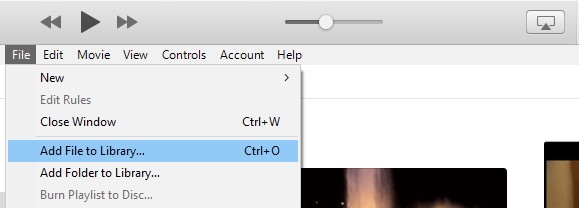
Eklenen şarkıyı iTunes'da çalın. Şarkının saklamak veya saklamak istediğiniz bölümünün başlangıç ve bitiş zamanlarını yazmanız gerekir. Tam zamanı kontrol etmeniz için, şarkı çalarken iTunes penceresinin üst kısmındaki “Durum” bölmesine gidebilirsiniz.
Artık zaman detaylarına (başlangıç ve bitiş) sahip olduğunuza göre, şarkı adına sağ tıklamanız ve görüntülenen seçeneklerden “Bilgi Al” düğmesine tıklamanız gerekir. Şimdi görüntülenen bilgileri içeren bir pencere görmelisiniz. Şimdi hem başlama hem de durma zamanlamaları için belirli değerleri girmenize yardımcı olacak "Seçenekler" sekmesini işaretlemeniz gerekiyor. Zamanın formatının dakika, saniye ve ardından milisaniye cinsinden olduğunu hatırlamanız gerekir. Saati girmeden önce "onay kutusunu" işaretlemeyi unutmayın. Daha sonra “Tamam” düğmesine tıklayın.
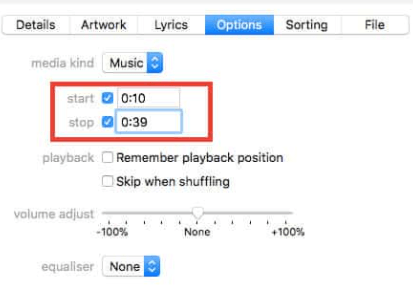
Düzenlenen sürümü kaydetmek için, üzerine sağ tıklamanız ve gösterilen seçeneklerden "Yeni Sürüm Oluştur" seçeneğini ve ardından "Oluştur" seçeneğini seçmeniz gerekir. AAC Sürüm”. Düzenlenmiş sürümü iTunes arşivinizde orijinal şarkının yanında görebilmeniz gerekir. AAC sürümünü seçtiğinizde, az önce düzenlediğiniz şarkının M4A formatında kaydedileceğini unutmayın.
Her şeyi doğru yaptığınızı ve düzenlenen sürümün tercih ettiğiniz süreye sahip olduğunu daha fazla doğrulamak istiyorsanız, düzenlenen sürüme sağ tıklamanız ve görüntülenen menüden "Göster" seçeneğini seçmeniz gerekir. WinDow Explorer”.
Yeni şarkıyı içeren bir iTunes klasörü olacaktır. Sadece o şarkıya sağ tıklayın ve ardından "Özellikler"i ve ardından "Ayrıntılar"ı seçin. Bunu yaparak, şarkı süresini doğrulayabileceksiniz.
Son olarak, iTunes'da bir şarkıyı nasıl keseceğinizi öğrendiniz, ikinci bölüm, seçtiğiniz şarkıyı düzenleyebilen ve kesebilen harika ücretsiz iTunes müzik editörleriyle ilgilenecek.
Artık iTunes'da bir şarkıyı nasıl keseceğinizi biliyor olabilirsiniz. Kesinlikle iyi çalışacak ses düzenleme uygulamaları arıyorsanız, aralarından seçim yapabileceğiniz birkaç tane var. Bu makaleyi okumaya devam ederken, şarkıların düzenlenmesi ve kesilmesinde size yardımcı olması için kullanabileceğiniz üç kolay aracı öğreneceksiniz.

WavePad Ses Düzenleyici Apple kullanıcıları için kolayca indirilebilen ücretsiz bir araçtır. Ses dosyalarını kesebilmenin yanı sıra, bu aynı zamanda videoları düzenleme yeteneğine de sahiptir. Düzenleme yaparken dilerseniz bazı efektler de (yankı, yükseltme ve gürültü giderme gibi) ekleyebilirsiniz. Bu uygulama aslında iyi çünkü ekran kapatılsa bile çalışmaya devam ediyor. Bu uygulamayı edinmek için, sadece Apple mağazasına gitmeniz ve indirme ve ardından yükleme işlemlerine devam etmeniz yeterlidir.
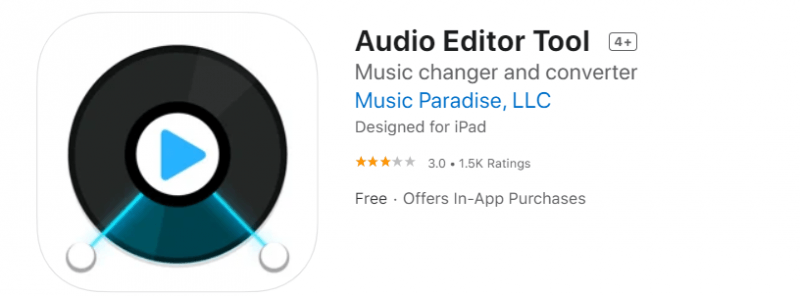
Şarkıları kesmek için kullanılabilecek bir başka iyi araç da bu Ses Düzenleyici Aracı. Bu, ses dosyalarının düzenlenmesini kolay ve hızlı hale getiren kolay bir arayüze sahiptir. Böylece, bitmiş dosyaları sadece birkaç dakika içinde alabileceksiniz. Bu uygulamayı kullanarak, düzenleme dışında, dosyalarınızı tercih ettiğiniz formatlara dönüştürebilir ve cihazınıza kaydetme işlemini yapabilirsiniz. Bu, kullanabileceğiniz birkaç farklı araca sahiptir ve düzenlenen dosyaların ses kalitesinin de çok iyi olduğundan emin olabilirsiniz.
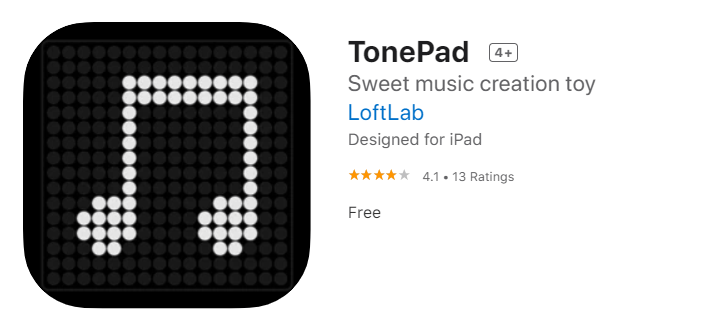
Üçüncü araç bu Ton Pad'i. Bu, iOS cihazlarda da iyi çalışır. Bunu kullanmaktan mutluluk duyacaksınız çünkü ekrana basit bir dokunuş notların aydınlanmasını sağlar ve ardından talimatlarınız takip edilir. Düzenlenen dosyaların kalitesi söz konusu olduğunda, bunların da çok iyi olduğundan emin olabilirsiniz.
Yukarıdaki ücretsiz iTunes müzik editörleri elbette iyidir. Ancak, ücretsiz olmak, bazı iTunes şarkılarını kesmeye çalışırken bazı sınırlamalarla karşılaşılabilir. Bu "iTunes'da bir şarkı nasıl kesilir" ikilemini çözmenize yardımcı olmanın en iyi yolu, bunun gibi profesyonel bir araç kullanmaktır. DumpMedia Video Converter.
The DumpMedia Video Converter, hem ses hem de video düzenleme söz konusu olduğunda en iyi koşuculardan biri olmuştur. Bu uygulamayı kullanırken, düzenleme tamamlandıktan sonra iTunes şarkılarını desteklenen çeşitli biçimlere bile dönüştürebilirsiniz. İsterseniz hem ses hem de video dosyalarınızın kalitesini artırabilirsiniz. İle DumpMedia Video Converter ile tüm uyumsuzluk sorunlarınızı ortadan kaldırabilirsiniz. Birkaç format desteklendiğinden, dosyaların istediğiniz herhangi bir cihazda oynatılması konusunda endişelenmeyeceksiniz. Artı, bunun kullanımı çok kolay!
Nasıl yapabilirsiniz kullan DumpMedia Video Converter? Basit!
yükledikten sonra DumpMedia PC'nizde Video Converter, düzenlemek ve tercih edilen bir formata dönüştürmek istediğiniz dosyaları eklemeniz yeterlidir.

Tüm düzenleme işlemini tamamladıktan sonra bir çıktı formatı tanımlamanız gerekir. Bu, "Biçimi Dönüştür" seçeneği altında bir tane seçilerek yapılabilir.

Her şey yolunda olduğunda, "Dönüştür" düğmesini işaretleyebilir ve dönüştürme bitene kadar bekleyebilirsiniz. Bu sadece birkaç dakika sürer. Düzenlenen ve dönüştürülen dosyalara daha sonra erişebilmelisiniz.

“iTunes'da bir şarkı nasıl kesilir?” bu yazıyı okuduktan sonra artık sizin için bir soru olmamalı. Prosedürü iTunes'un kendisini kullanarak paylaşmanın yanı sıra, isterseniz iTunes şarkılarının düzenlenmesinde size yardımcı olmak için burada tanıtılan başka araçlar da var. Araçlardan herhangi birini denediyseniz, özellikle en iyisi, DumpMedia Video Converter, lütfen deneyiminizi ve sonuçlarını paylaşın! Sizden haber almaktan memnuniyet duyarız.
